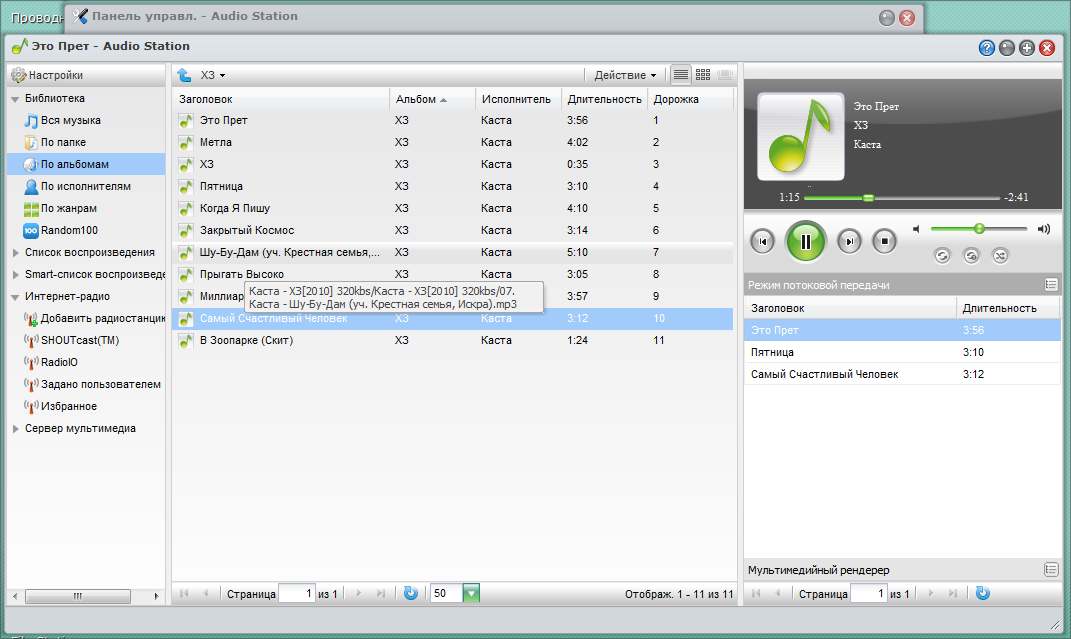Запуск в работу
Компания Synology одной из первых внедрила в свои устройства поддержку дисков объемом 3 Тб – даже к данному серверу можно подключить хранилище с суммарным объемом двух жестких дисков (правда, подключенных через USB-интерфейс) в 6 Тб. У меня же тестовые запасы оказались более скромными – я использовал флешку на 32 Гб.
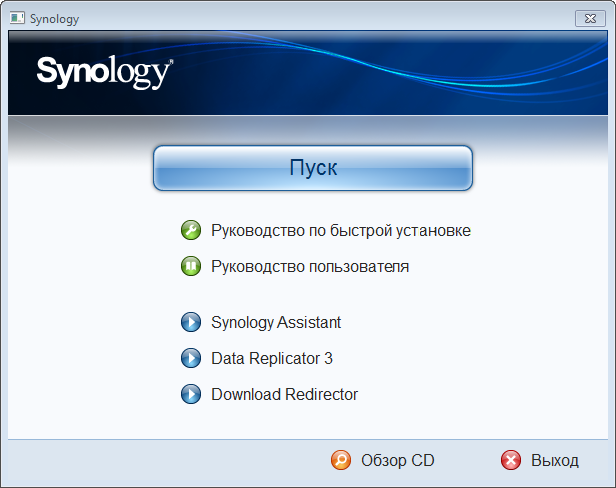
Как всегда все начинается с программы Synology Assistant – она позволяет найти в сети заблудившийся накопитель и зайти в его админку. В этой же программе можно еще много чего делать (например, подключить принтер, удаленно выключить устройство или просто отслеживать состояние всех накопителей в сети), но, увидев в ней не самую последнюю версию прошивки сервера, я первым делом решил ее обновить. Нужный мне файлик весил порядка 67 Мб и для перепрошивки потребовал флешку – без носителя обновиться не получится.
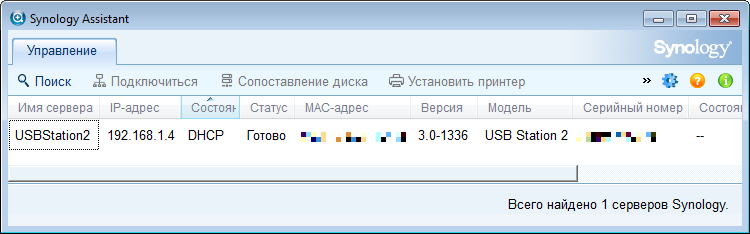
Для «взрослых» устройств относительно недавно вышла бета DSM 3.1 с приятным чейнджлогом, но для USB Station 2 пока есть только предыдущая версия ПО – я обновлялся с DSM 3.0.1336 до DSM 3.0.1417, всего лишь ради двух изменений:
{xtypo_alert}- Multifunction printer is now supported to allow the print/fax/scan functions on their multifunction printer to be shared among family or colleagues over the same network.
- HDD Hibernation is now supported on the external USB HDD.{/xtypo_alert}
После обновления по заданному IP-адресу открывается шикарная админка (на ExtJS?), не такая функциональная как в более дорогих накопителях, но от того не менее хорошая. Интуитивно понятный рабочий стол (с панелью задач и иконками), который в пару кликов дает доступ к любым настройкам устройства.
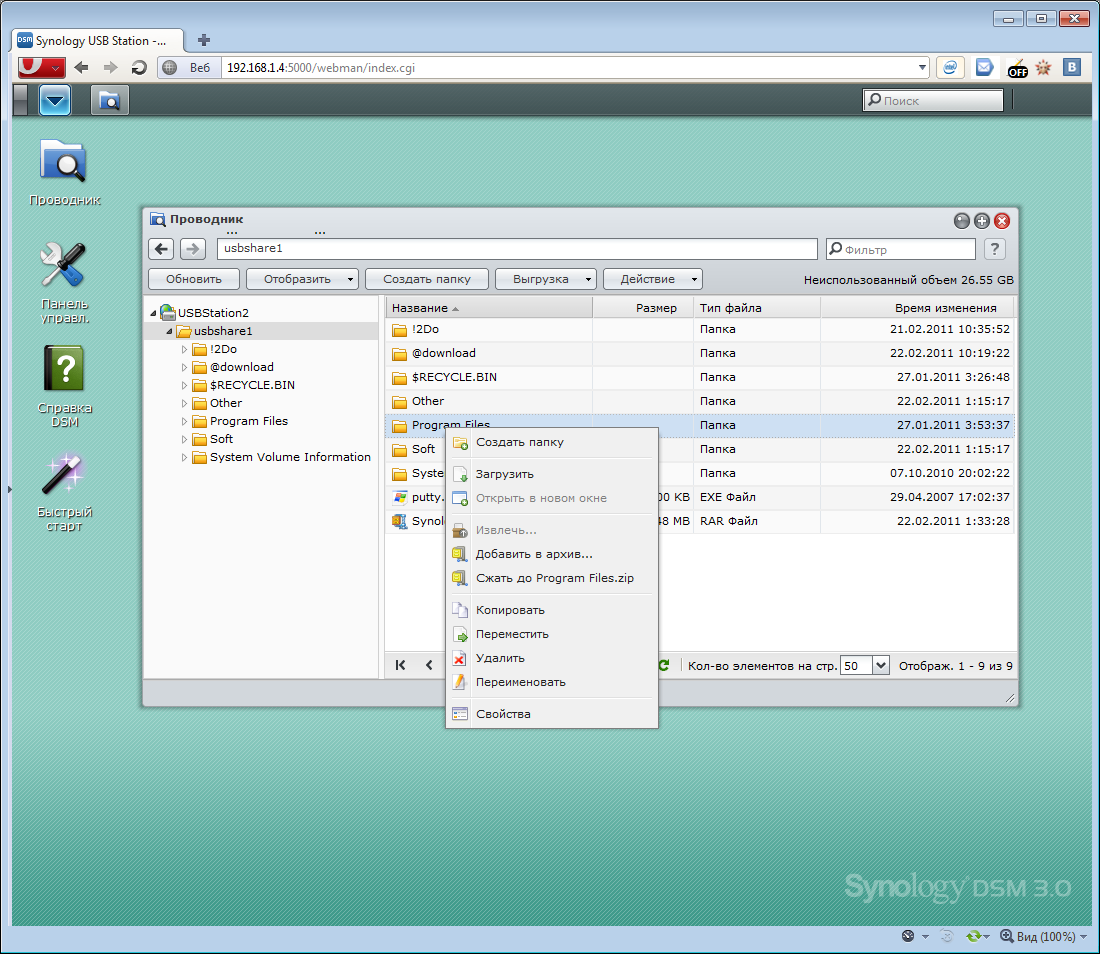
Сперва создаем на подключенном носителе общую папку и добавляем в систему разных пользователей (если нужно). Включаем необходимые сервисы (файловые службы Windows и Mac, FTP/Telnet/SSH/DLNA/UPnP/DDNS/WebDAV), активируем необходимые приложения (Audio Station, File Station, Download Station, сервис iTunes) и, в принципе, все — можем на долгое время забыть про настройки.
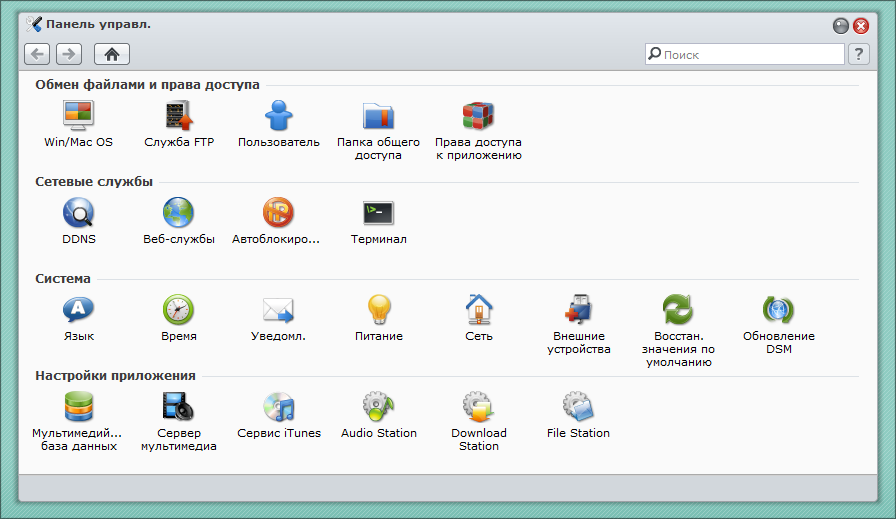
Можно было бы в очередной раз написать простыню текста или вывалить тонну скриншотов, но я, пожалуй, воздержусь от очередного переписывания доступных функций – во-первых, обо всем этом я уже частично рассказывал (ссылки выше), во-вторых, вы можете скачать мануал (где с картинками всё-всё подробно расписано), ну а в-третьих, есть замечательная ссылка, по которой вы можете все самостоятельно посмотреть на живом примере:
{xtypo_info}http://demo.synology.com:5000 (admin:synology){/xtypo_info}
Правда, по этой ссылке находится продвинутая версия админки, в которой есть все пункты, присущие полноценным накопителям; в USB Station 2 админка попроще, поэтому я все же выложу пару скриншотов, чтобы вы знали, что в ней есть, а чего в ней нет.
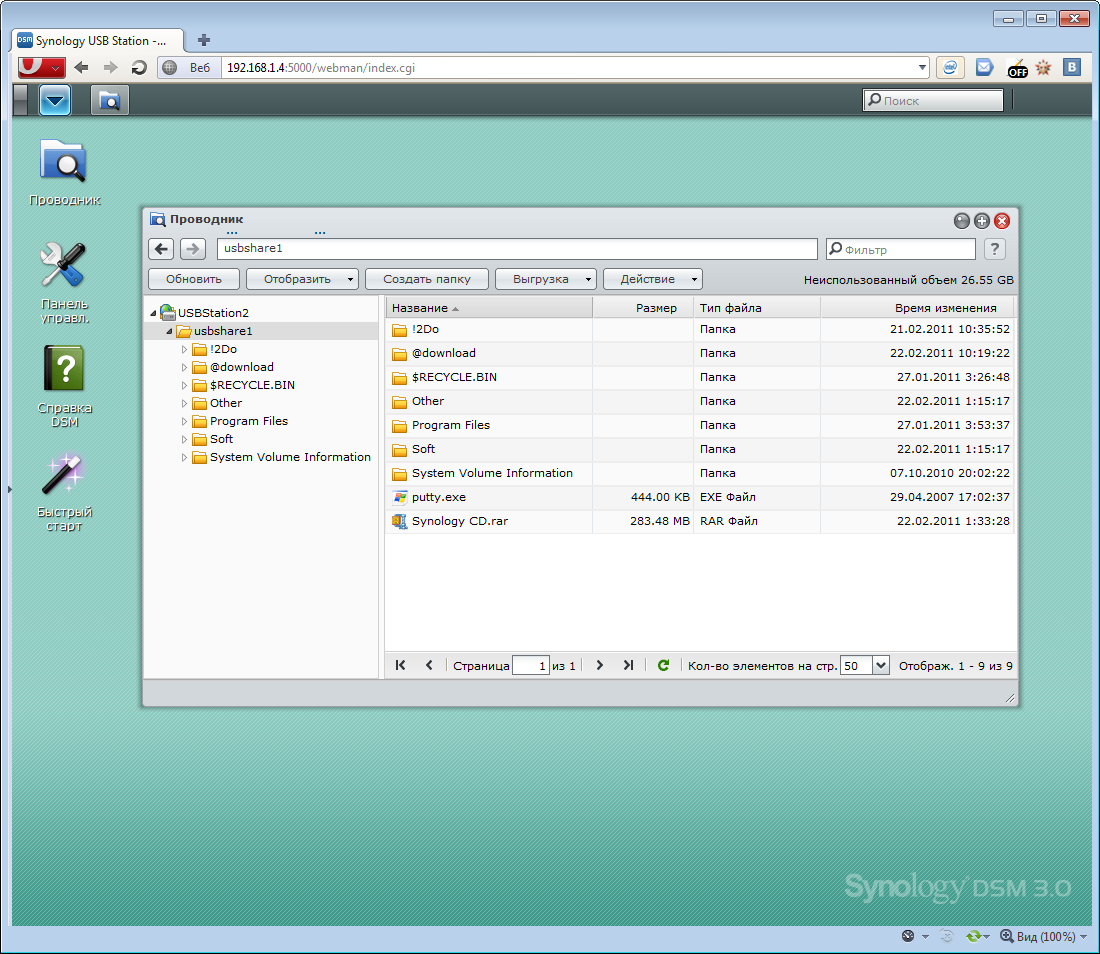

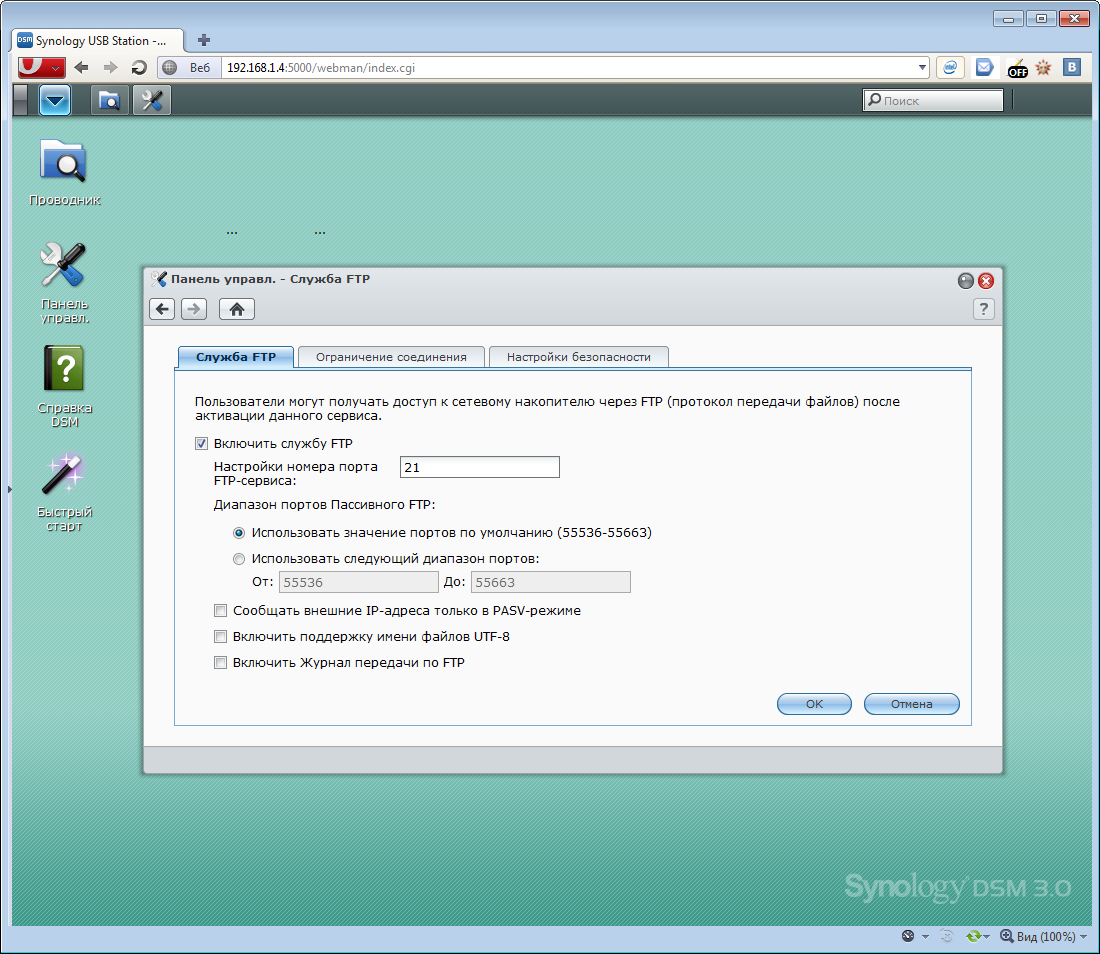
Помимо жесткого диска к устройству так же можно подключить принтер, который в пару кликов станет доступен для сети. Но на этом список поддерживаемых сервером USB-устройств не заканчивается – можно, например, подключить модуль беспроводной связи. Я использовал D-Link DWA-140, с настройкой которого не возникло никаких проблем.

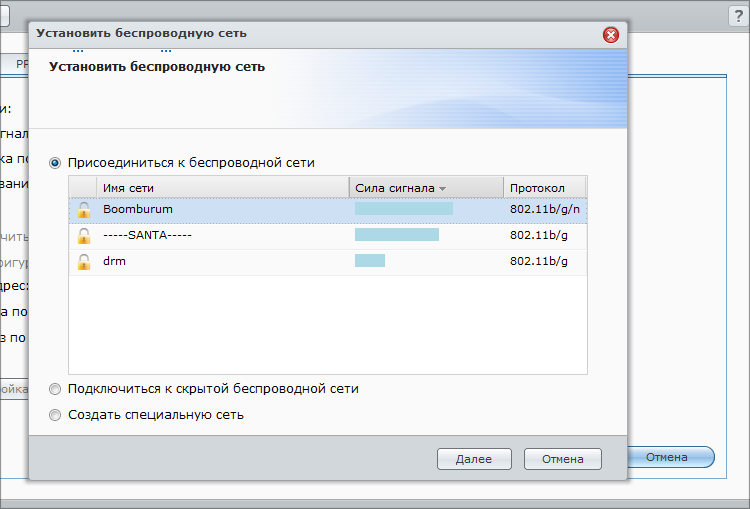
Более того, можно подключить USB-колонки и через них заиграет музыка, исходящая из встроенного в сервер приложения Audio Station (способного играть форматы MP3, FLAC, AAC, WMA, M4A, OGG и другие); их так же можно подключить и к DLNA-плееру. Поддерживается множество других форматов (в том числе фото и видео) – все это можно сделать доступным по сети, но все ж старшие модели в этом плане будут поинтересней. Пользоваться контентом можно и с мобильных устройств – необходимый софт есть для многих платформ (iOS, WM, Android и Symbian), но эта тема достойна отдельной статьи – если хотите, то расскажу.